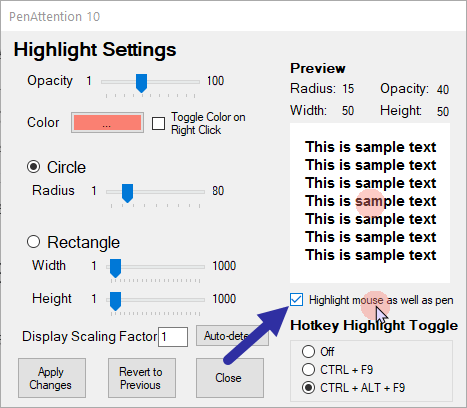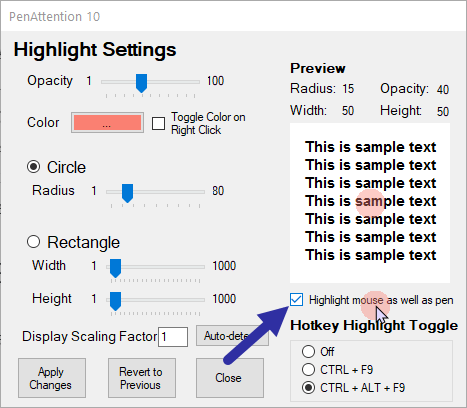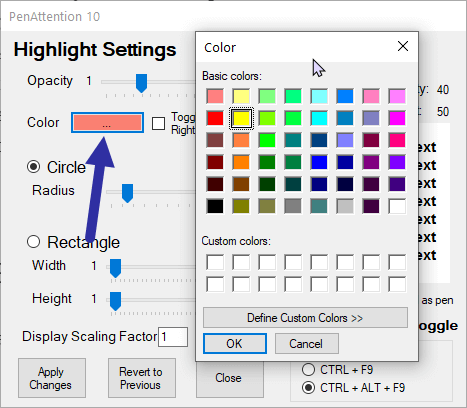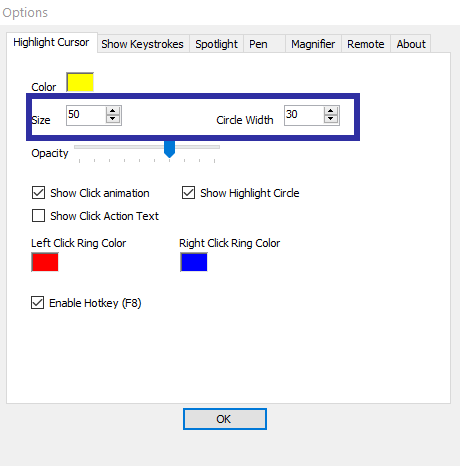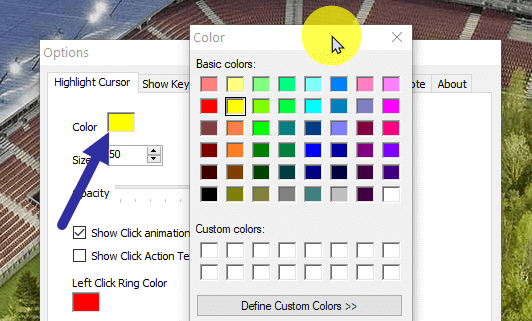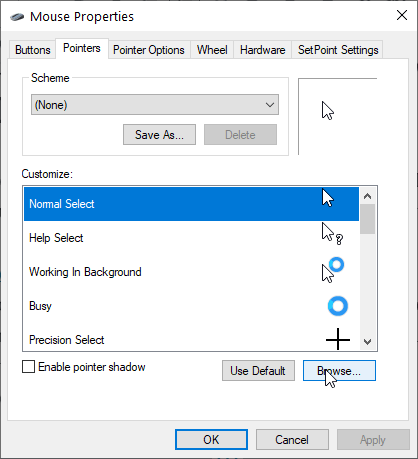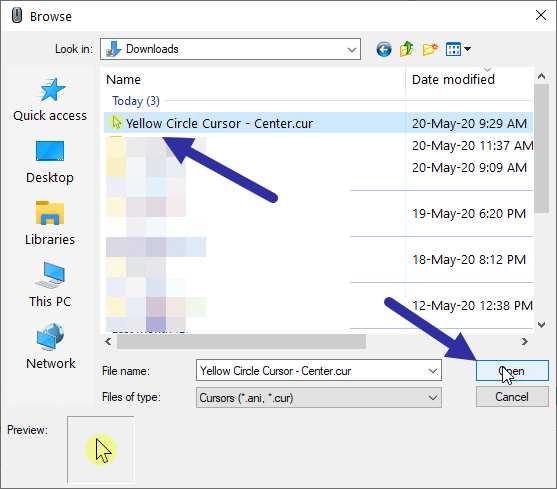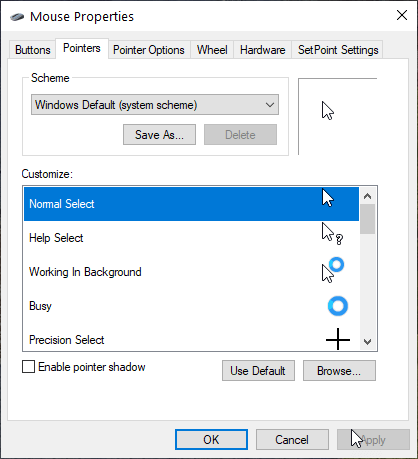Jei dalyvaujate pristatyme arba įrašote ekraną naudodami programinę įrangą, pvz., OBS, galbūt norėsite paryškinti pelės žymeklį, kad būtų lengviau sekti. Paprastai dauguma vartotojų nori pridėti geltoną apskritimą už pelės žymeklio, kad jį paryškintų.
Šiame trumpame įraše Quantrimang.com parodys, kaip sukurti geltoną apskritimą aplink pelės žymeklį sistemoje „Windows 10“.
Kaip paryškinti pelės žymeklį sistemoje Windows
Tai yra veiksmai, kuriuos turėtumėte atlikti, kad paryškintumėte pelės žymeklį geltonu fonu.
Naudokite PenAttention
1. Atsisiųskite PenAttention adresu:
http://www.math.uaa.alaska.edu/~afkjm/PenAttention/download.html
2. Įdiekite programą dukart spustelėdami exe failą.
3. Įdiegę atidarykite jį iš meniu Pradėti.
4. Dabar dešiniuoju pelės mygtuku spustelėkite piktogramą PenAttention užduočių juostoje ir pasirinkite Highlight settings.
5. Čia pasirinkite parinktį Paryškinti pelę ir rašiklį .
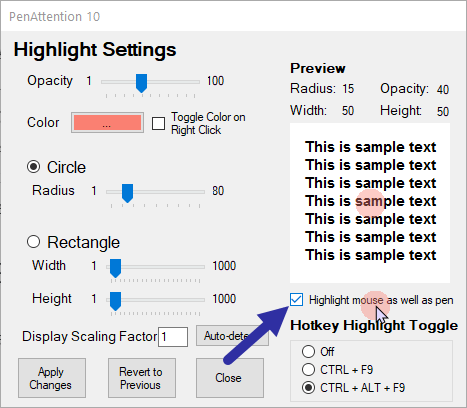
Pasirinkite parinktį Paryškinti pelę ir rašiklį
6. Norėdami pakeisti spalvą į geltoną, spustelėkite langelį Color ir pasirinkite geltoną.
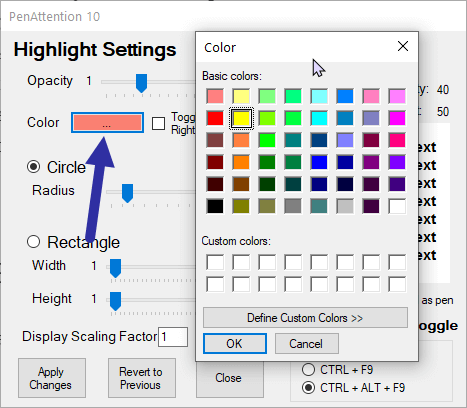
Spustelėkite langelį Spalva ir pasirinkite geltoną
7. Spustelėkite mygtuką Taikyti pakeitimus.
Naudokite PointerFocus
Jei programa „PenAttention“ jums netinka, išbandykite „PointerFocus“.
1. Atsisiųskite PointerFocus .
2. Įdiekite atsisiųstą programą.
3. Įdiegę atidarykite meniu Pradėti, suraskite PointerFocus ir atidarykite.
4. Kai tik jis atsidarys, aplink pelės žymeklį pamatysite geltoną žiedą.
Tinkinkite pelės žymeklio dydį ir spalvą
Jei jums nepatinka numatytasis žymeklio paryškinimas, galite jį pakeisti į uždarą apskritimą ir sumažinti jo dydį. Štai kaip.
1. Dešiniuoju pelės mygtuku spustelėkite PointerFocus programą užduočių juostoje ir pasirinkite Parinktys.
2. Eikite į skirtuką Paryškinti žymeklį.
3. Čia nustatykite dydžio reikšmę į 50 , o apskritimo plotį – į 30.
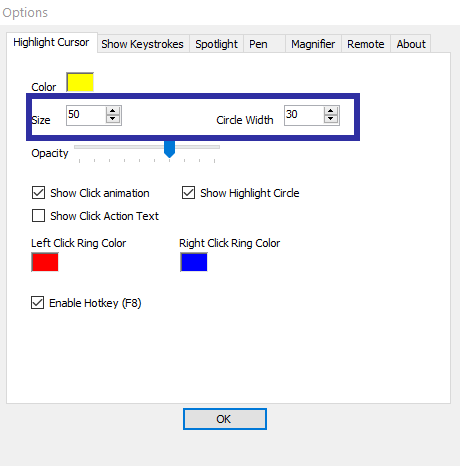
Nustatykite dydį į 50 ir apskritimo plotį į 30
4. Spustelėkite mygtuką Gerai , kad išsaugotumėte pakeitimus.
Kai pakeitimai bus pritaikyti, pelės žymeklį pamatysite paryškintą geltonu apskritimu. Jei ne, išbandykite kitus dydžio ir pločio nustatymus, kad gautumėte norimus rezultatus.
Norėdami pakeisti paryškinimo spalvą, spustelėkite spalvos laukelį šalia parinkties Spalva.
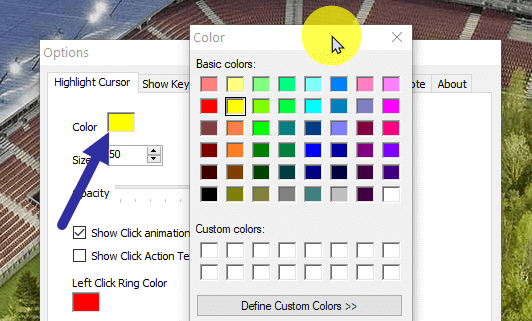
Norėdami pakeisti paryškinimo spalvą, spustelėkite spalvos laukelį šalia parinkties Spalva
Galite greitai įjungti arba išjungti žymeklio paryškinimą dešiniuoju pelės mygtuku spustelėdami užduočių juostos piktogramą ir pasirinkę parinktį Paryškinti žymeklįF8 arba paspausdami klaviatūros klavišą .
Pastaba : PointerFocus yra mokama programa. Tačiau galite jį naudoti nemokamai, jei jis nėra skirtas komerciniams tikslams. Vienintelis trūkumas yra tas, kad programa kas 5 minutes rodo atnaujinimo raginimą.
Naudokite geltono apskritimo žymeklį
Jei nenorite įdiegti jokios programinės įrangos, kad paryškintumėte pelės žymeklį, sistemoje „Windows“ turite sukurti naują žymeklio schemą.
1. Atsisiųskite „Yellow Circle Cursor“ adresu:
http://www.rw-designer.com/cursor-detail/72039
2. Atidarykite meniu Pradėti, suraskite Mouse settings ir atidarykite jį.
3. Dešiniajame puslapyje slinkite žemyn ir spustelėkite nuorodą Papildomos pelės parinktys .
4. Eikite į skirtuką Rodyklės.
5. Čia pasirinkite parinktį Normal Select ir spustelėkite mygtuką Naršyti.
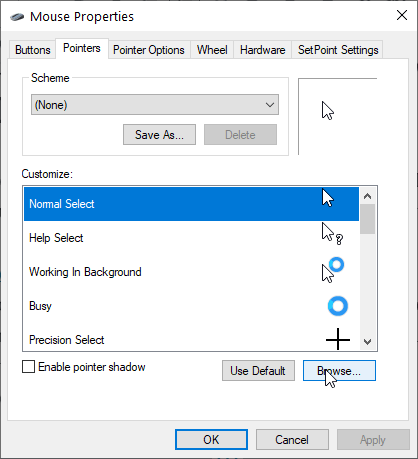
Pasirinkite parinktį Įprastas pasirinkimas ir spustelėkite mygtuką Naršyti
6. Eikite į vietą, kur išsaugojote atsisiųstą žymeklį, pasirinkite jį ir spustelėkite Atidaryti.
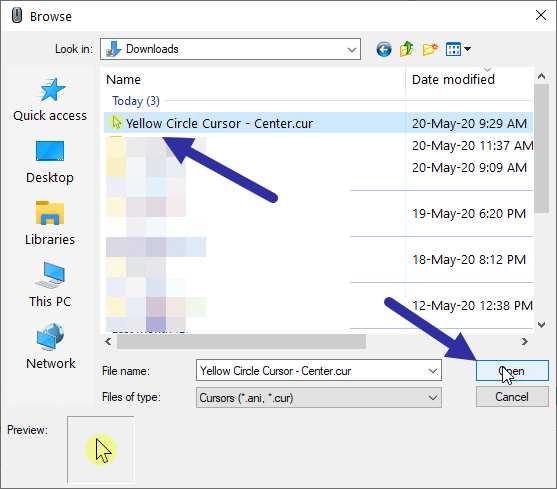
Eikite į vietą, kurioje išsaugojote atsisiųstą žymeklį, pasirinkite jį ir spustelėkite Atidaryti
7. Rodyklė bus įtraukta į Rodyklės. Spustelėkite mygtuką Išsaugoti kaip.
8. Pavadinkite žymeklio stilių kaip norite ir spustelėkite Gerai.
9. Dabar spustelėkite mygtuką Taikyti > Gerai .
Kai tik tai padarysite, „Windows“ suaktyvins naują pelės žymeklį.
Norėdami grįžti į numatytąjį pelės žymeklį, atidarykite Rodyklės ir išskleidžiamajame meniu pasirinkite parinktį „Windows Default“ (sistemos schema) ir išsaugokite pakeitimus.
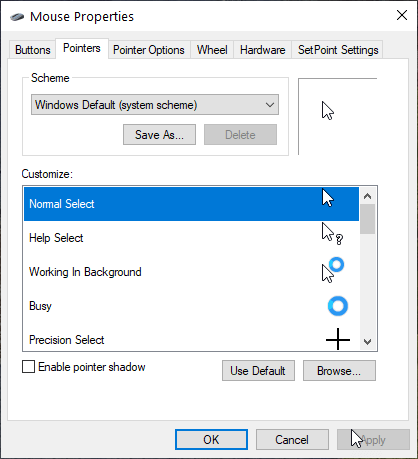
Pasirinkite parinktį „Windows Default“ (sistemos schema), kad grįžtumėte į numatytąjį žymeklį
Jei norite sužinoti kitą būdą, kaip tinkinti pelės žymeklį, žr. straipsnį: Kaip pridėti pelės efektų į vaizdo įrašus „Camtasia“ .